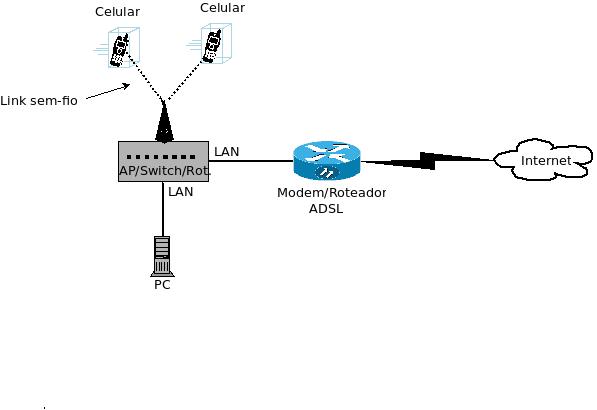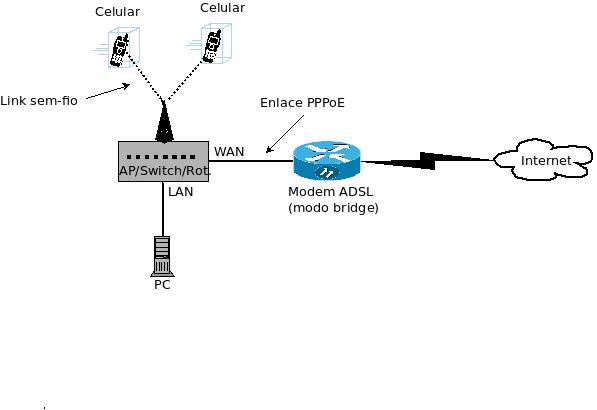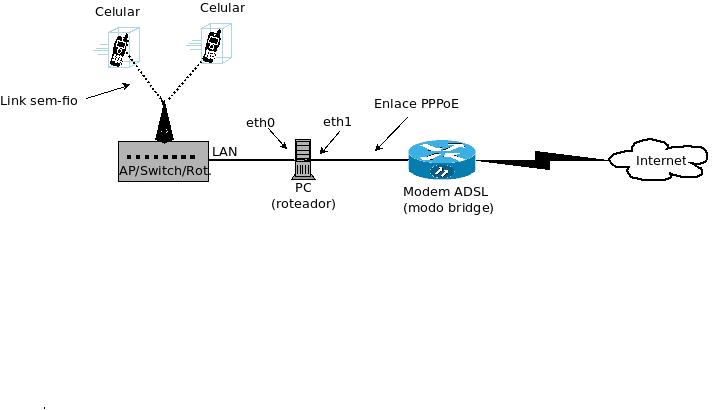PJI3-lab-adsl: mudanças entre as edições
Sem resumo de edição |
Sem resumo de edição |
||
| Linha 4: | Linha 4: | ||
* Implantar uma rede de acesso ADSL | * Implantar uma rede de acesso ADSL | ||
= | = Configurações ADSL = | ||
Os seguintes parâmetros dos modems ADSL devem ter estes valores (isso depende do modelo do modem): | |||
Os seguintes parâmetros dos modems ADSL devem ter estes valores: | |||
* '''Port:''' ''0'' | * '''Port:''' ''0'' | ||
* '''VPI:''' ''8'' | * '''VPI:''' ''8'' | ||
| Linha 23: | Linha 16: | ||
* '''NÃO''' ativar firewall. | * '''NÃO''' ativar firewall. | ||
* '''Ativar''' NAT | * '''Ativar''' NAT | ||
= Parte 1: Implantação de uma rede ADSL com roteador ADSL em modo PPPoE = | |||
Neste modelo, o roteador ADSL opera de fato como roteador. Ele estabelece um enlace IP com a operadora usando um protocolo chamado [[PJI11103:_Rede_MAN#PPPoE_.28PPP_over_Ethernet.29|PPPoE]]. O endereço IP fornecido pela operadora fica associado à interface WAN do roteador ADSL. A rede interna forma uma rede local (LAN). | |||
[[imagem:PJI1-Proj2-caso1.jpg]] | |||
= Parte 2: Roteador ADSL em modo bridge = | |||
Neste modelo, o roteador ADSL opera na realidade como um modem ADSL. Ele apenas faz a codificação dos dados entre a LAN e o enlace ADSL estabelecido entre ele e o DSLAM. Isso significa que o endereço IP fornecido pela operadora deve ser associado a outro equipamento conectado à interface LAN do modem ADSL. Esse outro equipamento (no caso mostrado na figura a seguir representado pelo roteador/AP TP-Link) deve fazer a negociação do enlace IP usando o protocolo PPPoE. Esse outro roteador é que faz o papel de gateway para a rede rede interna (LAN). Maiores detalhes são fornecidos [[PJI-2016-1#Modo_bridge:_Uma_outra_forma_de_fazer_o_link_WAN_com_ADSL|na próxima seção desta aula]]. | |||
[[imagem:PJI1-Proj2-caso2.jpg]] | |||
= Parte 3: Roteador ADSL em modo bridge e PC como roteador = | |||
Este modelo é uma variação do modelo 2. Ao invés de usar o AP TP-Link como roteador, usa-se o computador. Isso implica usar um software específico no Linux para torná-lo capaz de estabelecer o enlace PPPoE. O endereço IP fornecido pela operadora fica ao final associado à uma interface de rede desse computador. Esse computador deve idealmente ter duas interfaces de rede. | |||
[[imagem:PJI1-Proj2-caso3.jpg]] | |||
== Preparação de um computador Linux para usar PPPoE == | |||
Em sistemas Linux baseados na distribuição Debian há duas maneiras de criar um enlace PPPoE: | |||
* '''Com o Network-Manager''': o ''network-manager'' é um aplicativo que auxilia o estabelecimento de enlaces em geral (cabeado, sem-fio, discado, ...). Ele é acessado normalmente por uma ''applet'' na barra de aplicativos, no topo da tela. | |||
* '''Editando os arquivos de configuração de rede''': essa forma é um pouco mais complicada, mas funciona em qualquer sistema Linux. A seguir há uma explicação sobre como realizá-la. | |||
A forma manual de estabelecer o enlace PPPoE segue estes passos: | |||
# Instale o software necessário: <syntaxhighlight lang=bash> | |||
sudo apt-get install pppoe | |||
</syntaxhighlight> | |||
# Edite o arquivo ''/etc/ppp/peers/adsl'', que deve ficar com este conteúdo: <syntaxhighlight lang=text> | |||
pty "/usr/sbin/pppoe -I eth0 -T 80 -m 1452 -C pji" | |||
noipdefault | |||
usepeerdns | |||
defaultroute | |||
hide-password | |||
lcp-echo-interval 20 | |||
lcp-echo-failure 3 | |||
connect /bin/true | |||
noauth | |||
persist | |||
mtu 1492 | |||
noaccomp | |||
user usuario1 | |||
default-asyncmap | |||
</syntaxhighlight> | |||
# Edite o arquivo ''/etc/ppp/chap-secrets'' e acrescente o seguinte: <syntaxhighlight lang=text> | |||
usuario1 * senha1 | |||
</syntaxhighlight> | |||
# Ative o enlace PPPoE executando o seguinte comando: <syntaxhighlight lang=bash> | |||
sudo pppd call adsl | |||
</syntaxhighlight> | |||
# Ative o encaminhamento de pacotes entre interfaces do seu PC: sendo o roteador da sua rede, ele deve ser capaz de fazer o encaminhamento de pacotes entre rede interna e externa: <syntaxhighlight lang=bash> | |||
sudo sysctl -w net.ipv4.ip_forward=1 | |||
</syntaxhighlight> | |||
# Ative o NAT em seu PC: como ele agora é o roteador da sua rede, então ele precisará ser também o tradutor NAT: <syntaxhighlight lang=bash> | |||
sudo iptables -t nat -A POSTROUTING -o ppp0 -j MASQUERADE | |||
</syntaxhighlight> | |||
* [http://tele.sj.ifsc.edu.br/~msobral/pji/videos/eh_logo_ali_1.mp4 Link de teste de download] | * [http://tele.sj.ifsc.edu.br/~msobral/pji/videos/eh_logo_ali_1.mp4 Link de teste de download] | ||
Edição das 15h01min de 19 de junho de 2019
1 Objetivos
- Conhecer os equipamentos de uma infraestrutura ADSL
- Implantar uma rede de acesso ADSL
2 Configurações ADSL
Os seguintes parâmetros dos modems ADSL devem ter estes valores (isso depende do modelo do modem):
- Port: 0
- VPI: 8
- VCI: 35
- Encapsulamento: LLC/SNAP
- Modo: PPPoE
- User: usuario1
- Password: senha1
- NÃO ativar firewall.
- Ativar NAT
3 Parte 1: Implantação de uma rede ADSL com roteador ADSL em modo PPPoE
Neste modelo, o roteador ADSL opera de fato como roteador. Ele estabelece um enlace IP com a operadora usando um protocolo chamado PPPoE. O endereço IP fornecido pela operadora fica associado à interface WAN do roteador ADSL. A rede interna forma uma rede local (LAN).
4 Parte 2: Roteador ADSL em modo bridge
Neste modelo, o roteador ADSL opera na realidade como um modem ADSL. Ele apenas faz a codificação dos dados entre a LAN e o enlace ADSL estabelecido entre ele e o DSLAM. Isso significa que o endereço IP fornecido pela operadora deve ser associado a outro equipamento conectado à interface LAN do modem ADSL. Esse outro equipamento (no caso mostrado na figura a seguir representado pelo roteador/AP TP-Link) deve fazer a negociação do enlace IP usando o protocolo PPPoE. Esse outro roteador é que faz o papel de gateway para a rede rede interna (LAN). Maiores detalhes são fornecidos na próxima seção desta aula.
5 Parte 3: Roteador ADSL em modo bridge e PC como roteador
Este modelo é uma variação do modelo 2. Ao invés de usar o AP TP-Link como roteador, usa-se o computador. Isso implica usar um software específico no Linux para torná-lo capaz de estabelecer o enlace PPPoE. O endereço IP fornecido pela operadora fica ao final associado à uma interface de rede desse computador. Esse computador deve idealmente ter duas interfaces de rede.
5.1 Preparação de um computador Linux para usar PPPoE
Em sistemas Linux baseados na distribuição Debian há duas maneiras de criar um enlace PPPoE:
- Com o Network-Manager: o network-manager é um aplicativo que auxilia o estabelecimento de enlaces em geral (cabeado, sem-fio, discado, ...). Ele é acessado normalmente por uma applet na barra de aplicativos, no topo da tela.
- Editando os arquivos de configuração de rede: essa forma é um pouco mais complicada, mas funciona em qualquer sistema Linux. A seguir há uma explicação sobre como realizá-la.
A forma manual de estabelecer o enlace PPPoE segue estes passos:
- Instale o software necessário:
sudo apt-get install pppoe
- Edite o arquivo /etc/ppp/peers/adsl, que deve ficar com este conteúdo:
pty "/usr/sbin/pppoe -I eth0 -T 80 -m 1452 -C pji" noipdefault usepeerdns defaultroute hide-password lcp-echo-interval 20 lcp-echo-failure 3 connect /bin/true noauth persist mtu 1492 noaccomp user usuario1 default-asyncmap
- Edite o arquivo /etc/ppp/chap-secrets e acrescente o seguinte:
usuario1 * senha1
- Ative o enlace PPPoE executando o seguinte comando:
sudo pppd call adsl
- Ative o encaminhamento de pacotes entre interfaces do seu PC: sendo o roteador da sua rede, ele deve ser capaz de fazer o encaminhamento de pacotes entre rede interna e externa:
sudo sysctl -w net.ipv4.ip_forward=1
- Ative o NAT em seu PC: como ele agora é o roteador da sua rede, então ele precisará ser também o tradutor NAT:
sudo iptables -t nat -A POSTROUTING -o ppp0 -j MASQUERADE